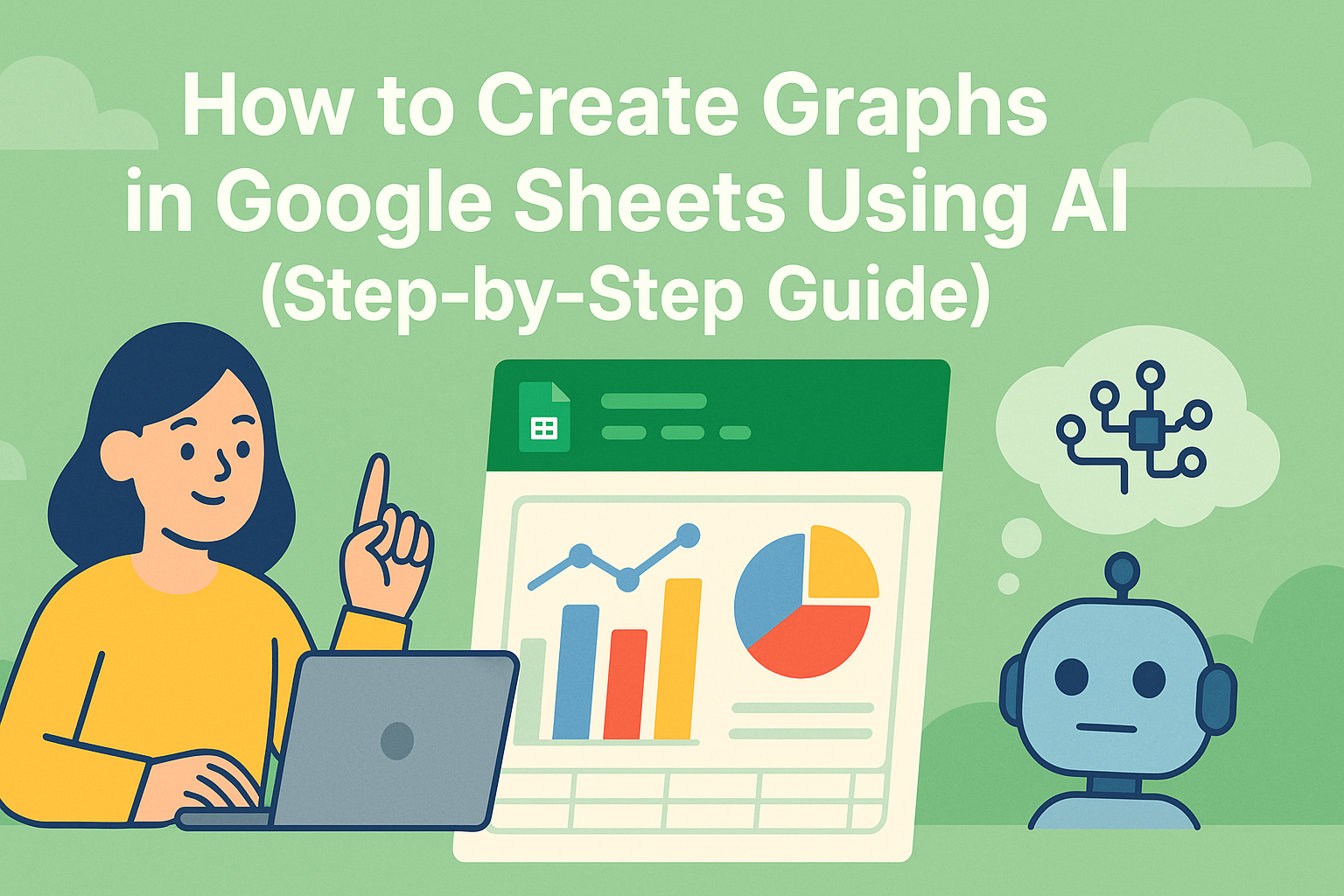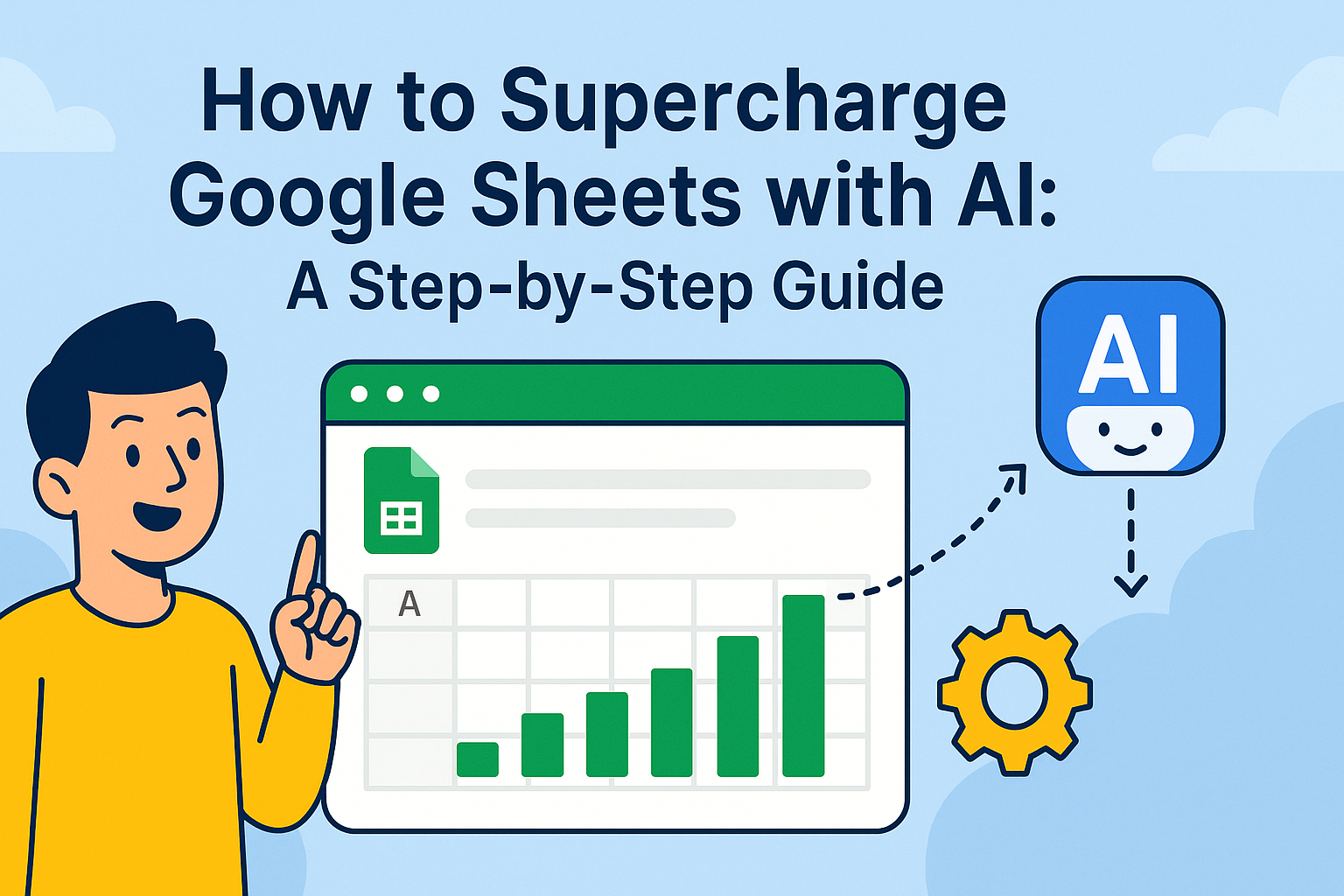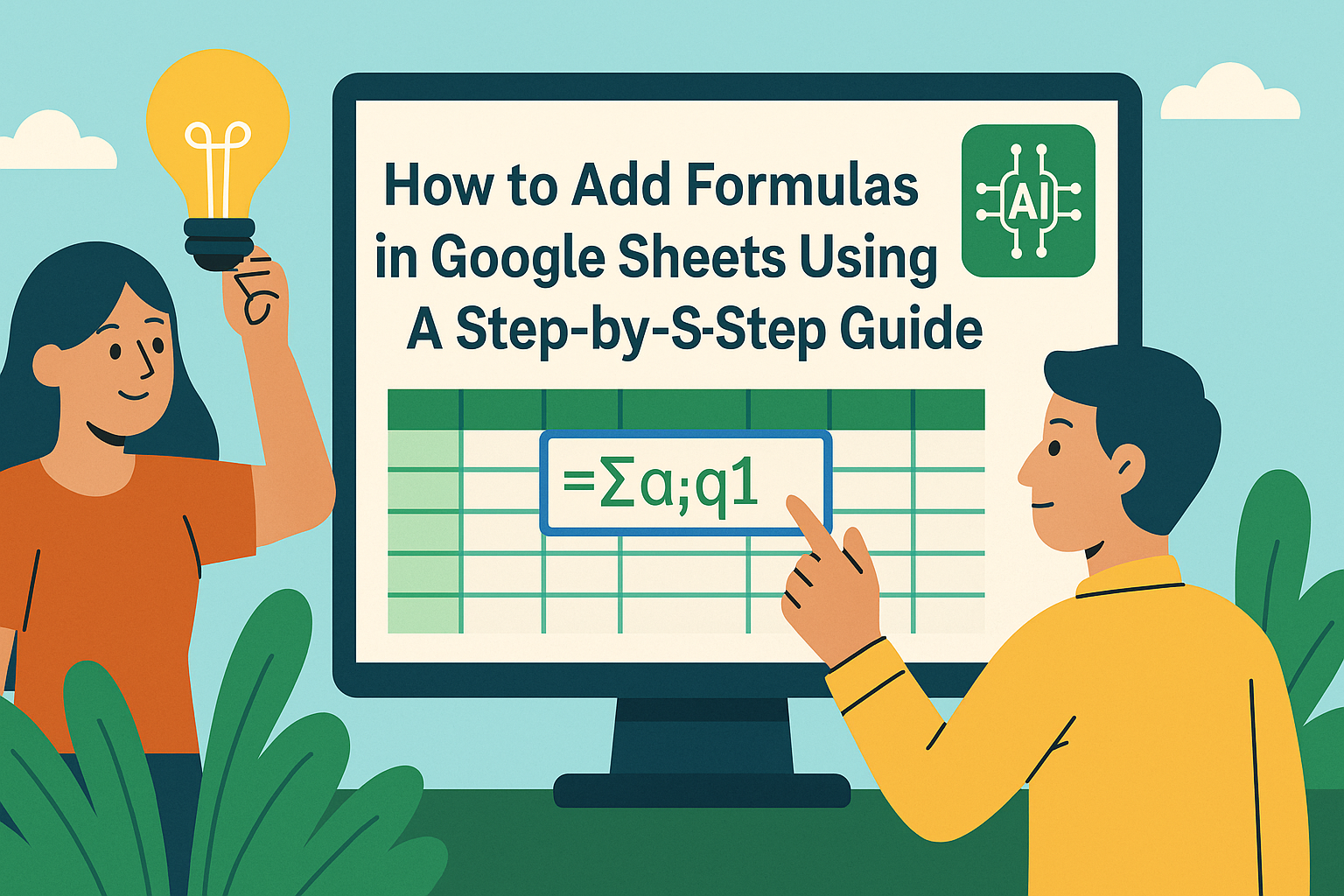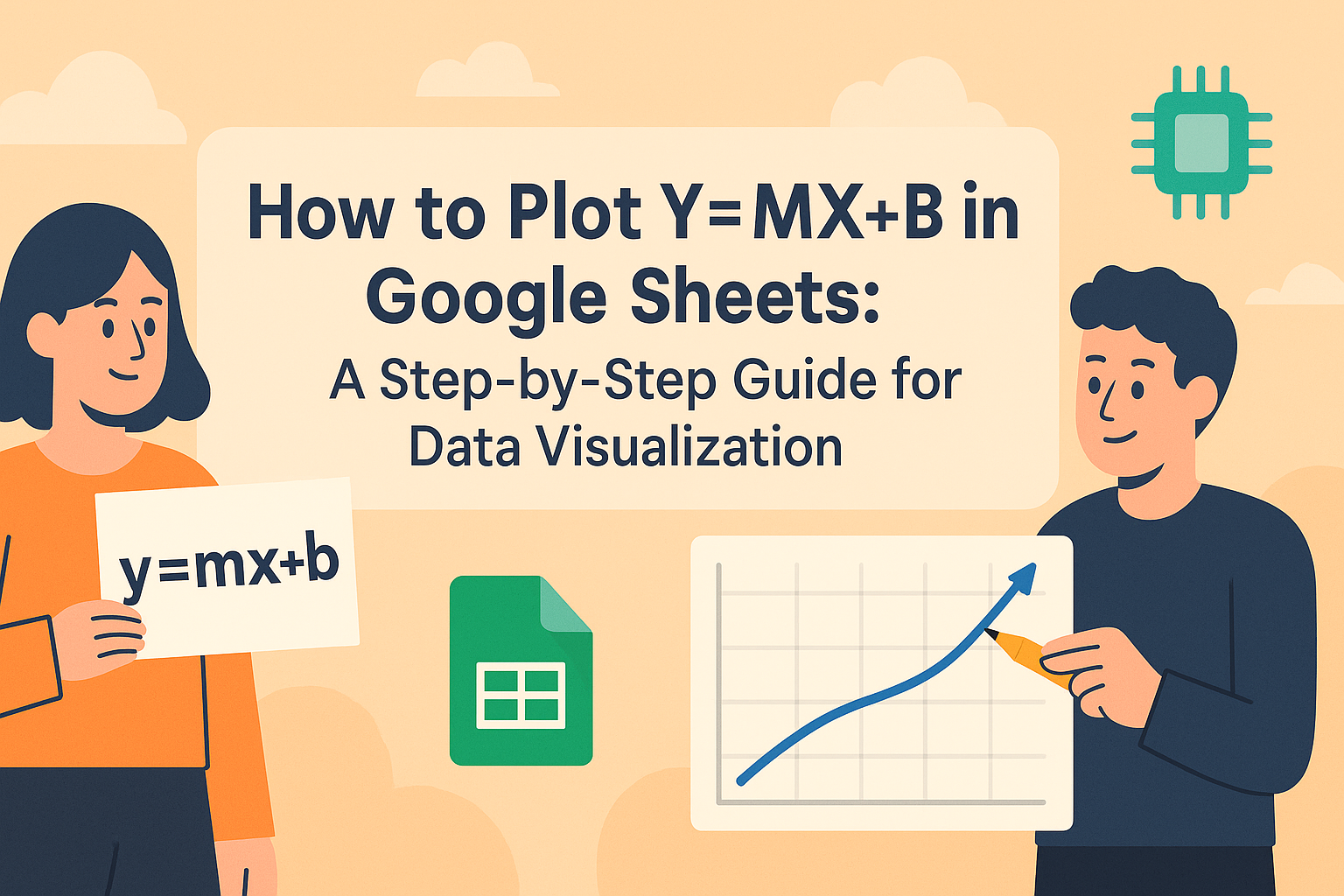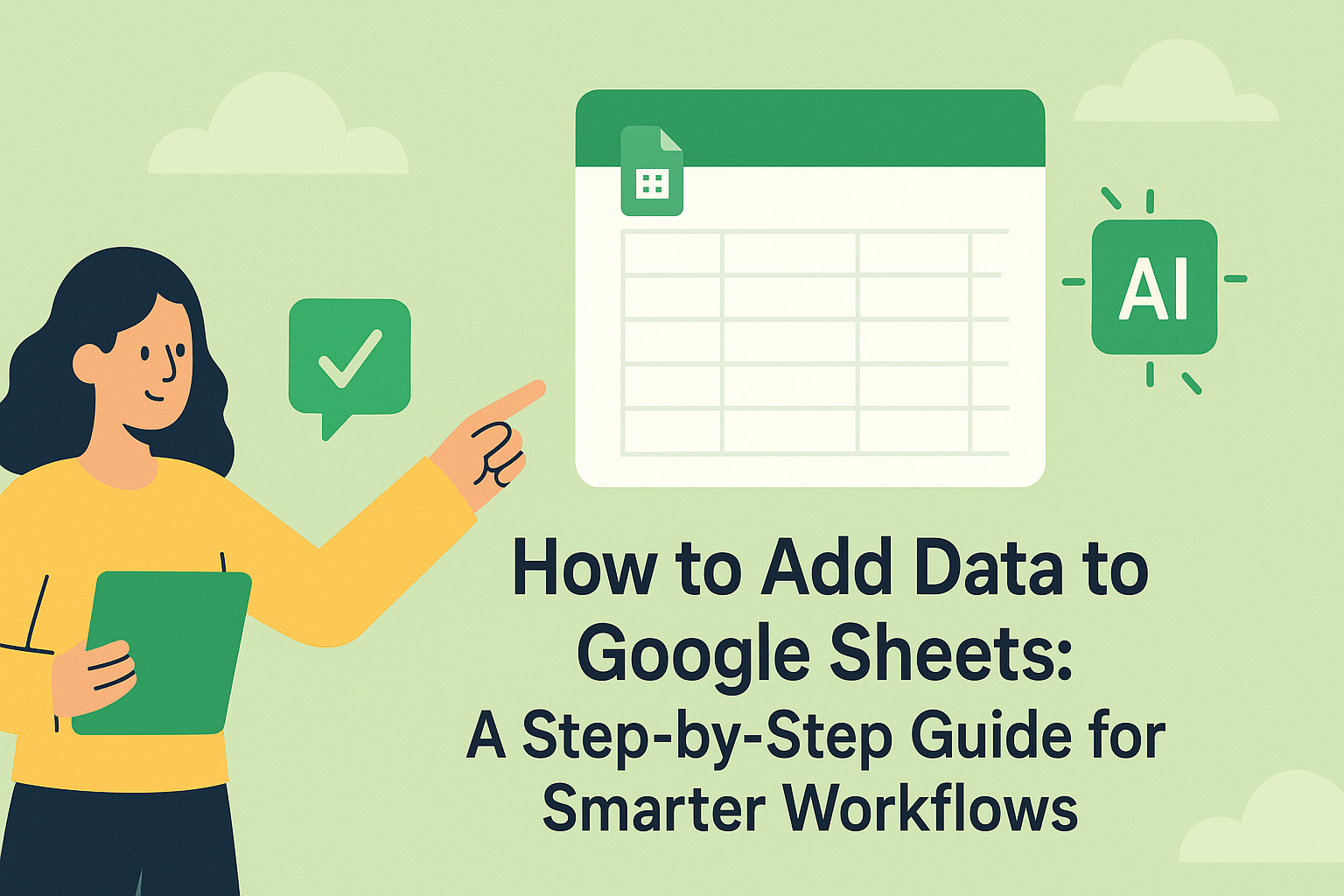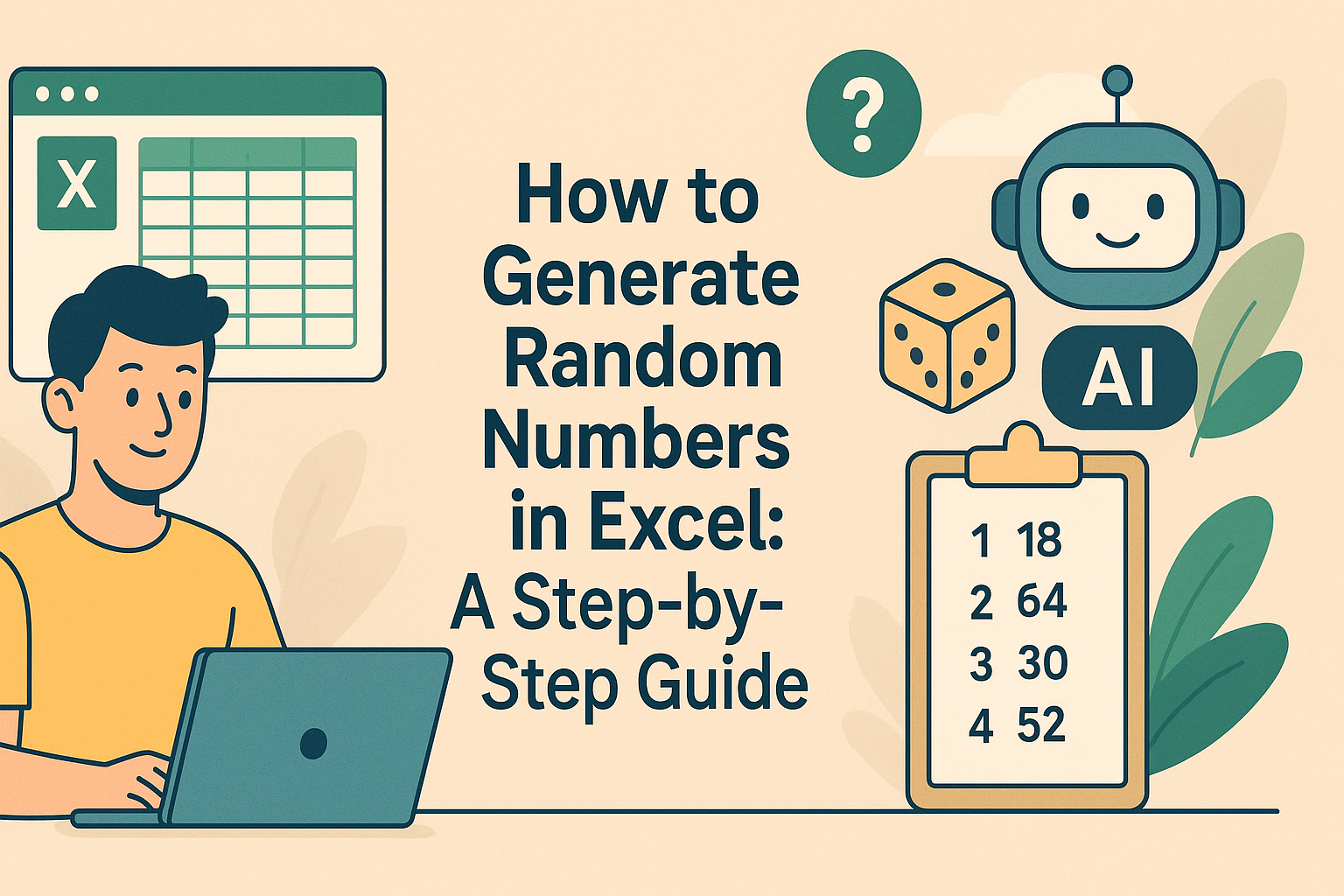In der heutigen datengesteuerten Geschäftswelt revolutioniert die Kombination von KI und Tabellenkalkulationstools die Arbeitsweise von Fachleuten. Während Excelmatic in der KI-gestützten Tabellenanalyse führend ist, setzen viele Teams weiterhin auf Google Sheets für die Zusammenarbeit. Die Integration von ChatGPT mit Google Sheets schafft eine leistungsstarke Synergie, die Ihre Datenworkflows transformieren kann.
Warum ChatGPT mit Google Sheets kombinieren?
Google Sheets glänzt bei der kollaborativen Datenverwaltung, während ChatGPT fortschrittliche Sprachverarbeitungsfähigkeiten bietet. Zusammen ermöglichen sie:
- Datenabfragen in natürlicher Sprache: Stellen Sie Fragen zu Ihren Daten in einfachem Englisch ohne komplexe Formeln
- Automatisierte Inhaltsgenerierung: Erstellen Sie Produktbeschreibungen, E-Mail-Vorlagen und Berichte sofort
- Intelligente Datenzusammenfassung: Erhalten Sie prägnante Erklärungen komplexer Datensätze mit hervorgehobenen Erkenntnissen
- Formelhilfe: Erhalten Sie Vorschläge und Erklärungen für Tabellenfunktionen
- Echtzeit-Übersetzung: Überwinden Sie Sprachbarrieren in internationalen Datensätzen

Während Excelmatic diese Funktionen nativ über seine KI-gestützte Oberfläche bietet, stellt die Integration von ChatGPT mit Google Sheets eine praktikable Alternative für Teams dar, die auf das Google-Ökosystem setzen.
3 Methoden zur Integration von ChatGPT mit Google Sheets
1. Add-ons verwenden (einfachste Methode)
Für die meisten Geschäftsanwender bieten Add-ons den einfachsten Weg, KI-Funktionen in Google Sheets einzubinden:
- Gehen Sie zu "Erweiterungen" > "Add-ons" > "Add-ons abrufen"
- Suchen Sie im Marketplace nach "ChatGPT" oder "KI"
- Installieren Sie Ihr bevorzugtes Add-on (wir empfehlen GPT for Sheets and Docs)
Top-Add-ons:
- GPT for Sheets and Docs: Ideal für Textgenerierung und Übersetzung
- SheetGPT: Bietet KI-gestützte Funktionen über die Seitenleiste
Profi-Tipp: Während diese Add-ons gut funktionieren, bietet Excelmatic robustere KI-Analysen ohne zusätzliche Installationen.
2. Google Apps Script (für maßgeschneiderte Lösungen)
Für Teams mit individuellen Anforderungen bietet Google Apps Script mehr Flexibilität:
- Gehen Sie zu "Erweiterungen" > "Apps Script"
- Schreiben Sie benutzerdefinierte Funktionen zur Verbindung mit der ChatGPT-API
- Stellen Sie Ihr Script für die Nutzung in Ihrer Tabelle bereit
Diese Methode erfordert Programmierkenntnisse, ermöglicht aber eine vollständige Anpassung der KI-Integration.
3. Direkte API-Integration (leistungsstärkste Methode)
Für fortgeschrittene Nutzer:
- Besorgen Sie sich einen OpenAI-API-Schlüssel
- Nutzen Sie Apps Script für HTTP-Anfragen an ChatGPT
- Verarbeiten Sie Antworten direkt in Ihrer Tabelle
Dieser Ansatz bietet die größte Kontrolle, erfordert jedoch technisches Know-how für eine sichere Implementierung.
Excelmatic: Die All-in-One-Alternative
Während die ChatGPT-Integration KI-Funktionen in Google Sheets bringt, bietet Excelmatic diese Features – und mehr – direkt ab Werk. Mit Excelmatic erhalten Sie:
- Integrierte KI-Analyse ohne Add-ons oder Scripts
- Fortgeschrittene Datenvisualisierungstools
- Nahtlose Integration mit mehreren Datenquellen
- Unternehmensweite Sicherheit

Für Teams, die manuelle Integrationen hinter sich lassen möchten, bietet Excelmatic eine effizientere Lösung für KI-gestützte Tabellenanalyse.
Einstieg in KI für Ihre Tabellen
Egal, ob Sie ChatGPT mit Google Sheets integrieren oder Excelmatics native KI-Funktionen nutzen – beginnen Sie klein:
- Identifizieren Sie repetitive Aufgaben, die automatisiert werden könnten
- Testen Sie KI-Lösungen zunächst mit unwichtigen Daten
- Erweitern Sie schrittweise auf komplexere Anwendungsfälle
- Schulen Sie Ihr Team in Best Practices
Durch den Einsatz von KI in Ihren Tabellenworkflows erschließen Sie neue Produktivitäts- und Erkenntnisebenen – und befreien Ihr Team von manueller Datenbearbeitung zugunsten strategischer Entscheidungen.
Bereit für die Zukunft der Tabellenanalyse? Testen Sie Excelmatic heute und entdecken Sie, wie KI Ihre Datenworkflows transformieren kann.